Πώς να αποκλείσετε τη διεύθυνση IP στο iPhone
Contents
Πώς να αποκρύψετε τη διεύθυνση IP σε iPhone και Mac
Μεταβείτε στις Ρυθμίσεις> Safari> Μετακινηθείτε στην ενότητα “Προστασία προσωπικών δεδομένων & ασφάλειας” και πατήστε στην απόκρυψη διεύθυνσης IP .
Πώς να αποκρύψετε τη διεύθυνση IP στο iPhone
Ο Sam Costello γράφει για την τεχνολογία από το 2000. Η γραφή του εμφανίστηκε σε δημοσιεύσεις όπως το CNN.com, PC World, Infoword και πολλά άλλα.
Ενημερώθηκε στις 18 Σεπτεμβρίου 2022
Κριτική από
- Κολλέγιο Saint Mary-of-the-Woods
Η Jessica Kormos είναι συγγραφέας και συντάκτης με 15ετή εμπειρία γραφής άρθρων, αντιγράφων και περιεχομένου UX για TECCA.COM, Rosenfeld Media και πολλά άλλα.
Τι να ξέρετε
- Απόκρυψη της διεύθυνσης IP σας στο Safari: Ρυθμίσεις >Σαφάρι >Απόκρυψη διεύθυνσης IP > Πατήστε Προτιμώμενη επιλογή.
- Χρησιμοποιήστε ιδιωτικό ρελέ iCloud: Ρυθμίσεις > [το όνομά σας]>ρώτλος >Ιδιωτικό ρελέ > Μετακινήστε το ρυθμιστικό σε σε/πράσινο.
- Άλλες επιλογές για την απόκρυψη της διεύθυνσης IP σας περιλαμβάνουν τη χρήση ενός VPN και τη χρήση ενός αποκλεισμού διαφημίσεων.
Αυτό το άρθρο εξηγεί πώς να χρησιμοποιήσετε τα ενσωματωμένα εργαλεία για να αποκρύψετε τη διεύθυνση IP σας στο iPhone και τι συμβαίνει όταν το κάνετε αυτό.
Πώς να αποκρύψετε τη διεύθυνση IP σας στο iPhone στο Safari
Το iPhone σας δίνει μια σειρά από δωρεάν, ενσωματωμένα εργαλεία για να αποκρύψετε τη διεύθυνση IP του iPhone σας από ιστότοπους, διαφημιστές και άλλα μέρη που αναζητούν τα δεδομένα σας. Το IP σας ή το πρωτόκολλο Internet, η διεύθυνση είναι μια μοναδική διεύθυνση που αντιστοιχεί στο iPhone σας όταν είναι σε απευθείας σύνδεση που μπορεί να χρησιμοποιηθεί για την παρακολούθηση της δραστηριότητάς σας, την οικοδόμηση ενός προφίλ σας και την στόχευση διαφημίσεων ή πωλήσεων δεδομένων.
Ένα από τα πιο σημαντικά μέρη για να αποκρύψετε τη διεύθυνση IP σας είναι το πρόγραμμα περιήγησης στο Web Safari. Εκεί η συντριπτική πλειοψηφία των κομμάτων που θέλουν να παρακολουθήσουν την IP σας θα προσπαθήσουν να έχουν πρόσβαση. Ακολουθήστε αυτά τα βήματα για να αποκρύψετε το IP σας στο πρόγραμμα περιήγησης Safari του Apple:
:max_bytes(150000):strip_icc()/Safari-4fe76496fffb4dce88b1165e351852fd.jpg)
Παρακέντηση Σαφάρι.
- Ιχνηλάτες και ιστοσελίδες: Αυτό αποκλείει την τεχνολογία διαφήμισης που σας ακολουθεί σε πολλούς διαφορετικούς ιστότοπους, καθώς και τους ιστότοπους που επισκέπτεστε απευθείας, από την παρακολούθηση του IP σας.
- Μόνο ιχνηλάτες: Αυτό αποκλείει μόνο τους διαφημιστικούς ιχνηλάτες, αλλά επιτρέπει στους ιστότοπους να βλέπουν το IP σας. Μπορεί να χρειαστείτε αυτό εάν ένας ιστότοπος απαιτεί να βρίσκεστε σε μια συγκεκριμένη χώρα για να έχετε πρόσβαση σε αυτήν (το IP σας μπορεί να χρησιμοποιηθεί για να καθορίσει ποια χώρα βρίσκεστε) ή εάν έχετε ιστότοπους εργασίας που έχουν ρυθμιστεί για να λειτουργούν συγκεκριμένα με το IP σας.
Πατήστε την επιλογή που προτιμάτε και το IP σας θα είναι κρυμμένο στο σαφάρι.
:max_bytes(150000):strip_icc()/HideIPaddress-47f1dcbe28964f489ae2bb990ce7b85d.jpg)
Πώς να αποκρύψετε τη διεύθυνση IP σας στο iPhone χρησιμοποιώντας το iCloud Private Relay
Ενώ το σαφάρι είναι ο τρόπος με τον οποίο οι ιχνηλάτες παρακολουθούν το IP σας, δεν είναι ο μόνος τρόπος. Οι διαφημιστές μπορούν να εισαχθούν αόρατα σε μηνύματα ηλεκτρονικού ταχυδρομείου που σας αποστέλλονται. Οι εφαρμογές μπορούν να κάνουν όλα τα είδη παρακολούθησης, συμπεριλαμβανομένης της IP σας, για να βοηθήσουν στη δημιουργία προφίλ χρηστών που πωλούνται σε διαφημίσεις στόχων (η διαφάνεια παρακολούθησης εφαρμογών μπορεί να βοηθήσει με αυτό). Έτσι, αν είστε πραγματικά σοβαροί για να κρύψετε την IP σας και να διατηρήσετε το απόρρητό σας, πρέπει να κάνετε ένα ακόμη βήμα.
Το ιδιωτικό ρελέ της Apple είναι παρόμοιο με ένα VPN (εικονικό ιδιωτικό δίκτυο) και μπορεί να αποκρύψει τη διεύθυνση IP σας. Περιλαμβάνεται με όλα τα πληρωμένα σχέδια iCloud+ (τα οποία ξεκινούν τόσο χαμηλά όσο το US $ 0.99/μήνα). Όταν το iCloud Private Relay είναι ενεργοποιημένο στο iPhone σας, η διεύθυνση IP σας είναι κρυμμένη από όλους – ακόμη και μήλο!
Για να ενεργοποιήσετε το ιδιωτικό ρελέ iCloud, βεβαιωθείτε πρώτα ότι έχετε iCloud+ και στη συνέχεια ακολουθήστε αυτά τα βήματα:
:max_bytes(150000):strip_icc()/iCloud-fc667bfc2de540b0a442e7401468e081.jpg)
Παρακέντηση ρώτλος.
:max_bytes(150000):strip_icc()/PrivateRelay-f8891291a3b64f808c1ebb912be83214.jpg)
Αυτό σας επιτρέπει να ελέγχετε πώς εμφανίζεται το iPhone σας σε ιχνηλάτες και ιστότοπους. Αυτό είναι σημαντικό αν πρέπει να βρίσκεστε σε μια συγκεκριμένη χώρα ή/και ζώνη ώρας για να χρησιμοποιήσετε ορισμένους ιστότοπους ή προγράμματα. Πατήστε Διατηρήστε τη γενική τοποθεσία ή Χρήση ζώνης χώρας και ώρας.
Η εμπλοκή του IP σας είναι ένα χρήσιμο μέτρο απορρήτου που συνήθως δεν θα σας προκαλέσει προβλήματα. Ωστόσο, υπάρχουν ορισμένες καταστάσεις στις οποίες χρειάζεστε την IP σας για να εντοπιστεί. Για παράδειγμα, εάν εγγραφείτε σε μια υπηρεσία συνεχούς ροής που προσφέρει διαφορετικό περιεχόμενο σε διαφορετικές χώρες, η υπηρεσία μπορεί να χρησιμοποιήσει την IP σας για να καθορίσει σε ποια χώρα βρίσκεστε. Εάν δεν μπορεί να το κάνει αυτό, μπορεί να εμποδίσει την πρόσβασή σας. Ορισμένα προγράμματα και εργαλεία εργασίας βασίζονται επίσης στο να βλέπετε ότι είστε συνδεδεμένοι με μια εσωτερική εταιρία IP. Σε αυτές τις περιπτώσεις, ίσως χρειαστεί να απενεργοποιήσετε τους αποκλειστές διευθύνσεων IP.
Άλλοι τρόποι για να αποκρύψετε τη διεύθυνση IP σας στο iPhone
Οι δύο μέθοδοι που αναφέρονται μέχρι στιγμής είναι εύκολοι και ισχυροί τρόποι για να αποκρύψετε τη διεύθυνση IP σας στο iPhone σας, αλλά δεν είναι οι μόνες επιλογές. Ορισμένες άλλες επιλογές που πρέπει να λάβετε υπόψη περιλαμβάνουν:
- Προστασία από την ιδιωτική ζωή ταχυδρομείου: Αυτή η λειτουργία ενσωματωμένη σε iOS 15 και επάνω μπλοκ ιχνηλάτες διαφημίσεων που είναι αόρατα ενσωματωμένα σε μηνύματα ηλεκτρονικού ταχυδρομείου. Ενεργοποιήστε το πηγαίνοντας Ρυθμίσεις >Ταχυδρομείο >Προστασία προσωπικών δεδομένων > μετακινώ Προστατέψτε τη δραστηριότητα αλληλογραφίας ρυθμιστικό στο On/Green.
- Απόκρυψη IP σε κυτταρικές ρυθμίσεις: Μπορείτε να μπλοκάρετε τους ιχνηλάτες διαφημίσεων τόσο σε ταχυδρομείο όσο και σε σαφάρι με μία μόνο ρύθμιση. Παω σε Ρυθμίσεις >Κυτταρικός >Επιλογές κυτταρικού δεδομένων > Μετακινήστε το Περιορίστε την παρακολούθηση διευθύνσεων IP ρυθμιστικό στο On/Green.
- VPN: Όταν συνδέεστε στο Διαδίκτυο χρησιμοποιώντας ένα VPN, όλα τα δεδομένα που στέλνετε και λαμβάνετε οδηγούνται μέσω μιας εξαιρετικά ασφαλούς σύνδεσης VPN. Αυτό κρύβει το IP σας. Όπως αναφέρθηκε παραπάνω, το iCloud Private Relay είναι παρόμοιο με ένα VPN, αλλά μπορείτε επίσης να εγγραφείτε σε πληρωμένες υπηρεσίες VPN, επίσης.
- Αναστολείς διαφημίσεων: Εάν ανησυχείτε περισσότερο για την απόκρυψη της διεύθυνσης IP σας από τους ιχνηλάτες διαφημίσεων, οι συμβουλές για το σαφάρι και το ταχυδρομείο παραπάνω θα βοηθήσουν πολύ. Εάν θέλετε να προχωρήσετε ένα βήμα παραπέρα, εγκαταστήστε μια εφαρμογή αποκλεισμού διαφημίσεων τρίτου μέρους. Βεβαιωθείτε ότι αυτό που επιλέγετε μπορεί να μπλοκάρει τους ιχνηλάτες.
Πώς μπορώ να αλλάξω τη διεύθυνση IP στο iPhone σας?
Για να αλλάξετε τη διεύθυνση IP στο iPhone σας, μεταβείτε Ρυθμίσεις > Wi-Fi και πατήστε το Πληροφορίες (i) εικονίδιο δίπλα στο όνομα του δικτύου. Παρακέντηση Ανανέωση μίσθωσης > Ανανέωση μίσθωσης (για να επιβεβαιώσετε). Η ανανέωση της μίσθωσης μπορεί να επαναφέρει το DHCP του δρομολογητή σας.
Πώς μπορώ να βρω τη διεύθυνση IP σε ένα iPhone?
Παω σε Ρυθμίσεις > Wi-Fi και πατήστε το Πληροφορίες (i) εικονίδιο δίπλα στο όνομα του δικτύου. Σύμφωνα με τη διεύθυνση IPv4, μπορείτε να δείτε τη διεύθυνση IP σας. Εάν θέλετε να το αλλάξετε χειροκίνητα εδώ, πατήστε Διαμόρφωση IP και εισαγάγετε μια νέα διεύθυνση.
Πώς μπορώ να βρω τη διεύθυνση MAC σε ένα iPhone?
Η διεύθυνση Mac του iPhone σας αναφέρεται ως διεύθυνση Wi-Fi. Για να βρείτε τη διεύθυνση MAC σε ένα iPhone, μεταβείτε στο Ρυθμίσεις > Γενικός > Σχετικά με > Διεύθυνση Wi-Fi. Θα το δείτε στα δεξιά.
Πώς να αποκρύψετε τη διεύθυνση IP σε iPhone και Mac
Είναι δυνατόν να αποκρύψετε τη διεύθυνση IP σε iPhone, iPad και Mac χωρίς να χρησιμοποιήσετε μια υπηρεσία VPN, εφόσον χρησιμοποιείτε το προεπιλεγμένο πρόγραμμα περιήγησης Safari της Apple.
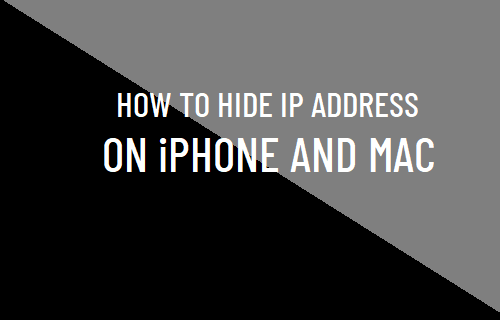
Απόκρυψη διεύθυνσης IP σε iPhone και Mac
Σε γενικές γραμμές, οι άνθρωποι χρησιμοποιούν το VPN για να καλύψουν τη διεύθυνση IP, προκειμένου να παρακάμψουν τους περιφερειακούς περιορισμούς που τοποθετούνται από υπηρεσίες ροής μέσων όπως το Netfix, το Amazon Prime και άλλοι.
Υπάρχουν επίσης εκείνοι που θέλουν να αποκλείσουν ή να κρύψουν τη διεύθυνση IP, προκειμένου να αποτρέψουν την παρακολούθηση των ιστότοπων, ενώ περιηγούνται στο Διαδίκτυο στις συσκευές της Apple τους.
Ως εκ τούτου, η Apple έχει ενσωματώσει ένα χαρακτηριστικό ιδιωτικού απορρήτου στο πρόγραμμα περιήγησης Safari, το οποίο αυτόματα κρύβει τη διεύθυνση IP από τους γνωστούς ιχνηλάτες και παρέχει επίσης τη δυνατότητα απόκρυψης διεύθυνσης IP από ιστότοπους τόσο στο iPhone όσο και στο Mac.
1. Απόκρυψη διεύθυνσης IP από ιχνηλάτες στο πρόγραμμα περιήγησης Safari iPhone
Εάν το iPhone σας εκτελείται σε iOS 15 ή παραπάνω, η επιλογή απόκρυψης διεύθυνσης IP από ιχνηλάτες θα πρέπει να είναι ενεργοποιημένη από προεπιλογή στη συσκευή σας.
Μεταβείτε στις Ρυθμίσεις> Safari> Μετακινηθείτε στην ενότητα “Προστασία προσωπικών δεδομένων & ασφάλειας” και πατήστε στην απόκρυψη διεύθυνσης IP .
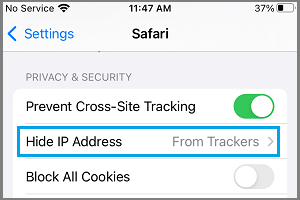
Στην επόμενη οθόνη, βεβαιωθείτε ότι η επιλογή Trackers έχει επιλεγεί.
![]()
2. Απόκρυψη διεύθυνσης IP από ιστότοπους στο πρόγραμμα περιήγησης Safari iPhone
Εάν έχετε έναν πληρωμένο λογαριασμό iCloud, θα μπορείτε να αποκρύψετε τη διεύθυνση IP από τους δύο ιστότοπους και τους ιχνηλάτες ενώ χρησιμοποιείτε το πρόγραμμα περιήγησης σαφάρι στο iPhone σας.
Ανοίξτε το S ettings> Πατήστε στο Apple ID> ICLOUD> Ιδιωτικός ρελέ και μετακινήστε την εναλλαγή δίπλα σε ιδιωτικό ρελέ στη θέση.
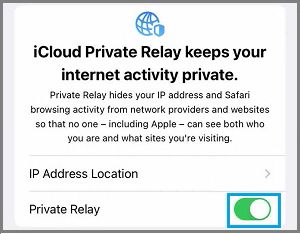
Αφού ενεργοποιήσετε το ιδιωτικό ρελέ, μεταβείτε στις Ρυθμίσεις> Safari> Απόκρυψη Διεύθυνσης IP> Επιλέξτε την επιλογή Trackers and Websites στην επόμενη οθόνη.
![]()
Αυτό θα κάνει τη διεύθυνση IP σας κρυμμένη τόσο στον ιστότοπο όσο και στους γνωστούς ιχνηλάτες.
3. Απόκρυψη διεύθυνσης IP στο πρόγραμμα περιήγησης Safari Mac
Ανοίξτε το πρόγραμμα περιήγησης Safari στην καρτέλα MAC> SELECT Safari σε μπάρα Top-Menu και επιλέξτε Προτιμήσεις στο αναπτυσσόμενο μενού.

Στην οθόνη προτιμήσεων, μεταβείτε στην καρτέλα Προστασία Προσωπικών Δεδομένων και ελέγξτε το μικρό πλαίσιο δίπλα στην απόκρυψη διεύθυνσης IP .
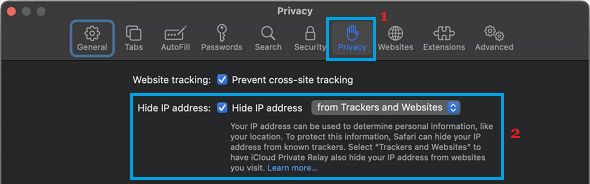
Εάν έχετε εγγραφεί στην πληρωμένη έκδοση του iCloud, κάντε κλικ στο κάτω βέλος δίπλα για να αποκρύψετε τη διεύθυνση IP και επιλέξτε από την επιλογή Trackers and Websites.
![]()
Εάν δεν βλέπετε από τους ιχνηλάτες και την επιλογή ιστότοπου, βεβαιωθείτε ότι το ιδιωτικό ρελέ είναι ενεργοποιημένο στον λογαριασμό σας iCloud.
- Πώς να χρησιμοποιήσετε ιδιωτική διεύθυνση Wi-Fi στο iPhone
- Πώς να αλλάξετε τη διεύθυνση IP στα Windows 10
